在Windows操作系统中,快捷方式是提高工作效率的好帮手。它可以将我们常用的程序、文件或文件夹直接放置在桌面上,让我们能够快速访问它们,而无需每次都打开文件资源管理器。下面,我将详细讲解如何在Windows电脑上添加快捷方式到桌面,让您告别繁琐的操作。
步骤一:打开开始菜单
点击屏幕左下角的Windows图标,或者按下键盘的Win键。
开始菜单将会打开,您可以看到系统中的各种应用和功能。
步骤二:打开文件资源管理器
在开始菜单中,找到并点击“文件资源管理器”图标。
文件资源管理器窗口将打开,显示了计算机的文件系统结构。
步骤三:定位目标文件或程序
在文件资源管理器窗口左侧的导航栏中,点击“桌面”文件夹。
这会显示桌面上的所有文件和文件夹。
步骤四:创建快捷方式
在文件资源管理器窗口顶部的工具栏中,点击“新建”按钮。
从下拉菜单中选择“快捷方式”选项。
步骤五:选择目标程序或文件
弹出的创建快捷方式窗口中,点击“浏览”按钮。
在弹出的文件选择窗口中,找到您要创建快捷方式的程序或文件所在的位置。
选择该文件或程序,然后点击“确定”。
步骤六:命名快捷方式
在创建快捷方式窗口中,您会看到一个文本框用于输入快捷方式的名称。
在默认情况下,快捷方式的名称通常与所选程序或文件相同。
您可以根据需要修改名称,然后点击“下一步”。
步骤七:完成快捷方式创建
在创建快捷方式窗口的下一步中,您可以查看快捷方式的详细信息。
点击窗口右下角的“完成”按钮,快捷方式将被创建并放置在桌面上。
注意事项
在创建快捷方式时,不要随意更改快捷方式的扩展名(.lnk),否则可能导致快捷方式无法正常工作。
重命名桌面图标或将它移动到新的文件夹,不会影响快捷方式的功能。
如果您需要为快捷方式添加特定的快捷键,可以在创建完成后,右键点击快捷方式,选择“属性”,然后在“快捷方式”标签页中设置。
通过以上步骤,您可以在Windows电脑上轻松添加快捷方式到桌面,从而简化日常操作,提高工作效率。